Инсталирајте Виндовс 10 верзију 21Х2 са Виндовс Упдате Ассистант-ом
Представљање за следећу је још увек удаљено неколико дана, али ако не можете да одолите жељи да набавите најновију верзију оперативног система Виндовс 10(Windows 10) на свом Виндовс 10(Windows 10) уређају, можете је преузети помоћу Виндовс Упдате Ассистант -а . Помоћник за ажурирање (Update Assistant)оперативног система Виндовс 10(Windows 10) може вам помоћи да конфигуришете Виндовс 10(Windows 10) Феатуре Упдате(Update) на рачунару. Поред инсталирања ажурирања, он ће чувати ваш систем и обезбедиће најновије функције и побољшања. Програм се лако може применити на Виндовс 10(Windows 10) рачунаре који још нису имали инсталирану најновију исправку.
Инсталирајте(Install) Виндовс 10 в 21Х2 користећи Виндовс Упдате Ассистант(Windows Update Assistant)
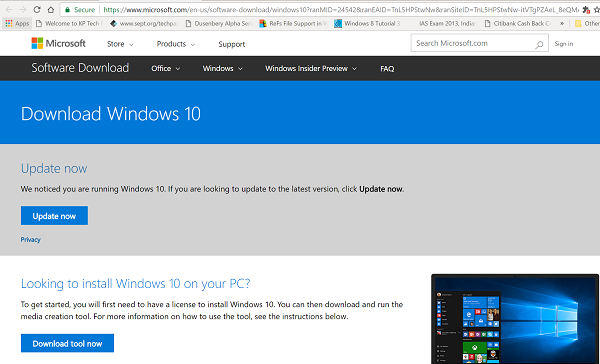
Цео процес покретања алата је прилично једноставан. Можете сами да покренете алат тако што ћете посетити веб локацију за преузимање софтвера за Виндовс 10(Windows 10) и пратити упутства на веб локацији за инсталирање најновије верзије Виндовс 10(Windows 10) .
- Све што треба да урадите је да посетите Мицрософт.цом(Microsoft.com)
- Затим притисните дугме „ Ажурирај сада(Update now) “ које је видљиво на страници
- Еке датотека од 729 бајтова биће преузета на ваш рачунар.
- Када покренете алатку, видећете главни екран алата.
- Обавестиће вас да ли користите најновију верзију оперативног система Виндовс(Windows) и да ли ваш рачунар може да га покрене.
- Кликните на Ажурирај одмах(Update now) да започнете процес надоградње.
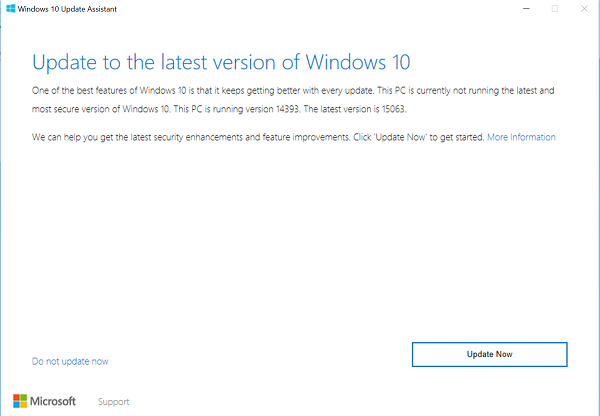
Алат ће извршити неколико провера компатибилности за ваш рачунар и простор на диску потребном за инсталирање ажурирања.
Ако је све у реду, помоћник за ажурирање(Update Assistant) ће пинговати Мицрософт(Microsoft) сервере.
Понудиће вам две опције,
- Надоградите овај рачунар одмах
- Креирајте инсталациони медиј
Изаберите прву опцију.
Главни врхунац целог процеса надоградње је да ће све ваше датотеке бити безбедне и тачно тамо где сте их оставили. Такође, ако метода не функционише, можете се вратити на претходну верзију оперативног система Виндовс 10(Windows 10) у било ком тренутку.
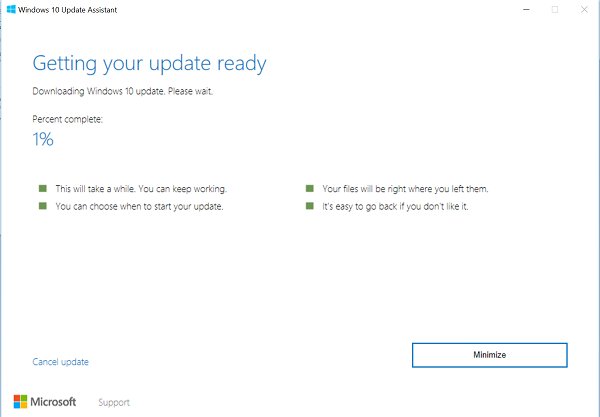
Инсталација ће потрајати и ваш рачунар ће се поново покренути неколико пута. Најбоље што можете да урадите је да минимизирате алат и наставите да радите свој посао.
На крају, када се процес заврши, можете изабрати да поново покренете рачунар на прави начин или након неког времена да дозволите да промене ступе на снагу.
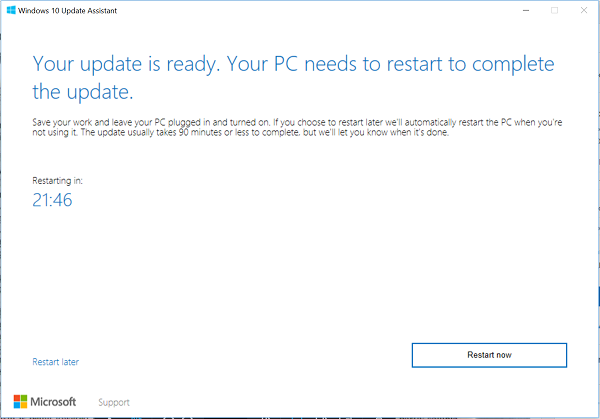
Ако нисте свесни која је верзија Виндовс(Windows) -а инсталирана на вашем систему и да ли испуњавате услове за ажурирање(Update) , можете лако да проверите тако што ћете кликнути на дугме Старт(Start) , изабрати опцију 'Подешавања', отићи до Система(System) и изабрати 'О'.
Проверите прозор О(About) да бисте видели да ли испуњавате услове да инсталирате најновију верзију.
ПС(PS) : Пост је ажуриран за Виндовс 10(Windows 10) 21Х2.
Related posts
Како променити ограничења пропусног опсега за ажурирања за Виндовс 10 -
Како паузирати ажурирања за Виндовс 10 као што је ажурирање за мај 2021
Комплетан водич за ажурирања за Виндовс 10
3 начина да деинсталирате ажурирања за Виндовс 10
Подесите распоред ажурирања за Виндовс 10 и када поново покрене рачунар
Како закачити на Старт мени у оперативном систему Виндовс 10: Комплетан водич -
Како се пријавити на Виндовс 10 помоћу ПИН-а? Како променити ПИН за пријаву?
Како подесити температуру приказа времена за Виндовс 10 у °Ц или °Ф
Како да инсталирате Виндовс 10 са ДВД-а, ИСО-а или УСБ-а -
Како инсталирати НумПи користећи ПИП на Виндовс 10
Како одштампати слику на више страница, користећи Виндовс 10'с Паинт
Како инсталирати и конфигурисати КСАМПП на Виндовс 10
15 разлога зашто би требало да добијете ажурирање за годишњицу Виндовс 10 данас
6 начина да прикажете Виндовс 10 радну површину: Све што треба да знате
Поправка Не могу да инсталирам кумулативну исправку КБ5008212 у Виндовс 10
Како да користите обавештења Акционог центра Виндовс 10 -
5 начина да избаците екстерни чврсти диск или УСБ из Виндовс 10
34 пречице на тастатури за командну линију оперативног система Виндовс 10
Зашто је мој екран црно-бео? Решите овај проблем у оперативном систему Виндовс 10! -
Како променити језик тастатуре на Виндовс 10 -
